Logic Pro 使用手册
- 欢迎使用
-
- 触控栏快捷键
-
-
- 词汇表
- 版权

在 Logic Pro 中配置多倍单声道效果
点按扩展插件窗口标头上的“配置”按钮 ![]() 以切换到一个面板,你可以在该面板对插件的各个实例进行成组。
以切换到一个面板,你可以在该面板对插件的各个实例进行成组。
在 Logic Pro 中,当多倍单声道模式的插件首次插入环绕声通道时,将自动进行预配置,以与项目环绕声格式匹配,并最大程度地利用插件的功能。例如,将带有单声道和立体声功能的插件插入 5.1 总线。将它预配置为两个立体声对,附加一个中单声道和超低音单声道。必需的链接和按钮也将会自动创建。使用此配置,你可以将超低音声道通道的效果与其他通道的效果分开进行调整。
你可以在“配置”面板中更改组分配,该面板显示带有扬声器图标的环绕声栏,表示该项目为环绕声格式。每个扬声器通道都显示其对应的通道字母(L、C、R 等)、一个“链接”按钮和一个“效果开/关”按钮。
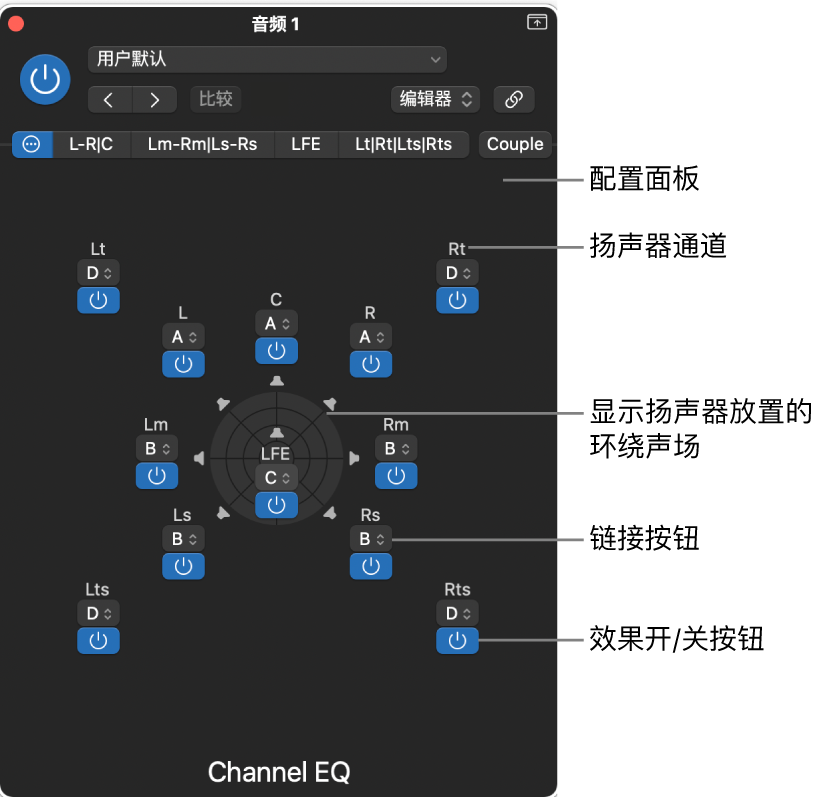
链接多倍单声道插件的多个实例
在 Logic Pro 中,点按扩展插件标头中的“配置”按钮
 ,将视图切换到“配置”面板。
,将视图切换到“配置”面板。点按通道的“链接”弹出式菜单,然后从 A、B、C、D 或 E 五组中选取任一组。
如果要链接其他通道,请点按这些通道的“链接”弹出式菜单并选取相同的组,或者选取不同的字母来创建不同的组。
链接通道时,请牢请以下几点:
如果你将两个通道作为一个立体声对来链接,则左通道通常会被分配为主通道。
如果向现有组添加一个或多个通道,则新成员将采用组的值。
如果你向一个未使用的组分配几个通道,则所有组成员都将使用(前端)左通道的设置。
使用的所有组将在扩展插件标头中列为通道按钮。按钮上的标签指示该组链接的通道。如果所有通道都链接到同一个组,标头会显示一个标有“环绕声”的单个通道按钮。
取消链接多倍单声道插件的实例
在 Logic Pro 中,点按插件标头中的“配置”按钮
 ,将视图切换到“配置”面板。
,将视图切换到“配置”面板。点按通道上的“链接”弹出式菜单,然后选取连字符 ("-")。
未链接到组的通道将在扩展插件标头上拥有自己的通道按钮。标签显示扬声器通道字母(如 LFE 或 Rts)。